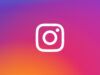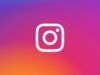Come collegare Instagram a Facebook
Dopo aver letto la mia guida su come registrarsi a Instagram, hai deciso di creare un account su questo celebre social network per condividere foto e video con i tuoi amici. Tuttavia hai anche un profilo su Facebook e non vorresti “trascurarlo” per puntare tutto su Instagram. Stai, quindi, pensando di collegare i due social network, per pubblicare contemporaneamente su entrambe le piattaforme, ma non sai come riuscirci.
Come dici? Le cose stanno proprio così e, quindi, ti domandi come collegare Instagram a Facebook? Non preoccuparti, sono qui per aiutarti. In questo tutorial ti spiegherò come connettere i due account, sia per quanto riguarda la possibilità di condividere i post e le storie che pubblichi sul tuo profilo personale che su una pagina Facebook.
Detto ciò, se è proprio questo quello che volevi sapere, allora non perdere altro tempo e approfondisci subito l'argomento. Nei capitoli che seguono trovi spiegato nel dettaglio come procedere, sia da smartphone e tablet da computer. Arrivati a questo punto, quindi, a me non resta che augurarti buona lettura e buon divertimento!
Indice
- Come collegare account Instagram a Facebook
- Come collegare Instagram a Facebook Business Manager
- Come collegare storie Instagram a Facebook
- Come collegare post Instagram a Facebook
Come collegare account Instagram a Facebook
Sei pronto a scoprire nel dettaglio come collegare Instagram a Facebook? A seguire ti illustro in modo dettagliato la procedura da effettuare per quanto riguarda la possibilità di connettere il tuo account Instagram a un profilo e anche a una pagina Facebook di cui sei amministratore.
Segui passo dopo passo le mie istruzioni, in modo da riuscirci da smartphone e tablet, impiegando l'app Instagram per Android (scaricabile anche da store alternativi) e iOS, oltre da computer, tramite il sito Web ufficiale del social network o utilizzando la sua applicazione per Windows.
Come collegare profilo Instagram a Facebook
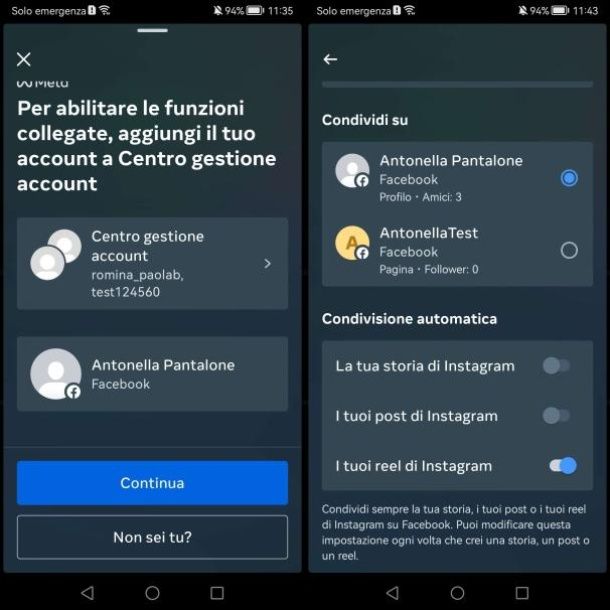
Per collegare il tuo account Instagram al tuo profilo Facebook da smartphone, avvia l'app di Instagram e, dopo aver effettuato il login al tuo account, recati nella sezione del tuo profilo.
Adesso, pigia sul tasto (☰), poi seleziona le voci Centro gestione Account > Condividere su diversi profili > Aggiungi account e premi poi sulla voce Aggiungi account Facebook.
Pigia quindi sul pulsante Continua come [tuo nome], accedi al tuo account Facebook (se necessario) e segui le indicazioni che compaiono a schermo per configurare il Centro gestione account dall'app di Instagram. Fatto ciò, pigia sul tasto Continua e, infine, conferma l'operazione tramite il tasto Consenti e completa l'aggiunta.
Da computer, invece, puoi effettuare la stessa operazione accedendo al tuo account Instagram e premendo prima sul tasto Altro. Fatto ciò, recati nel menu Impostazioni > Centro gestione Account > Funzioni collegate > Condividere su diversi profili > Aggiungi account > Aggiungi account Facebook, in modo da effettuare il login al tuo account Facebook.
Come collegare Instagram a Facebook: pagina
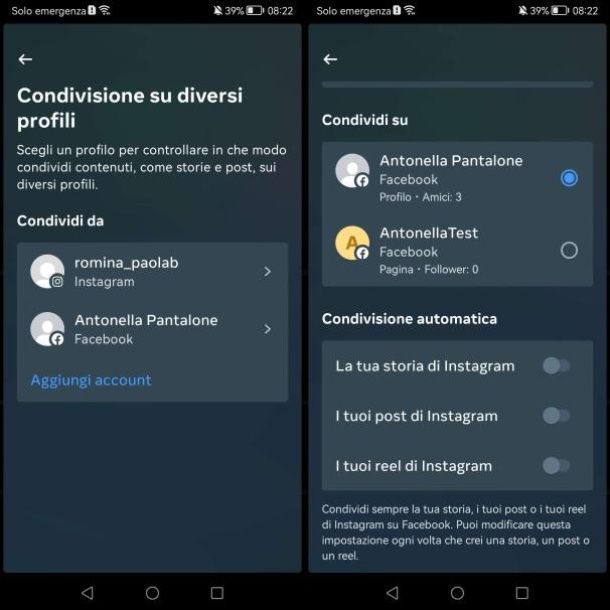
Come anticipato, per collegare Instagram a una pagina Facebook devi necessariamente essere un amministratore della pagina che vuoi associare a Instagram.
In tal caso, agendo da smartphone e tablet, avvia l'app di Instagram o collegati al social network da computer e, se ancora non lo hai fatto, effettua il login con le tue credenziali di accesso.
Recati, quindi, nella sezione del tuo profilo e premi sull'icona ☰ per aprire il menu delle Impostazioni. Poi così come spiegato nel capitolo precedente, aggiungi l'account Facebook con cui sei amministratore della pagina, tramite la sezione Centro gestione Account > Condividere su diversi profili > Aggiungi account, premendo poi sulla voce Aggiungi account Facebook.
Non appena porterai a termine il collegamento con il tuo profilo Facebook verranno automaticamente individuate le pagine Facebook di cui sei amministratore.
Fatto ciò, recati nella sezione Centro gestione Account > Condividere su diversi profili > premi sul nome del tuo account Instagram e, nella sezione Condividi su, apponi il segno di spunta accanto alla pagina di tuo interesse.
Come collegare Instagram a Facebook Business Manager
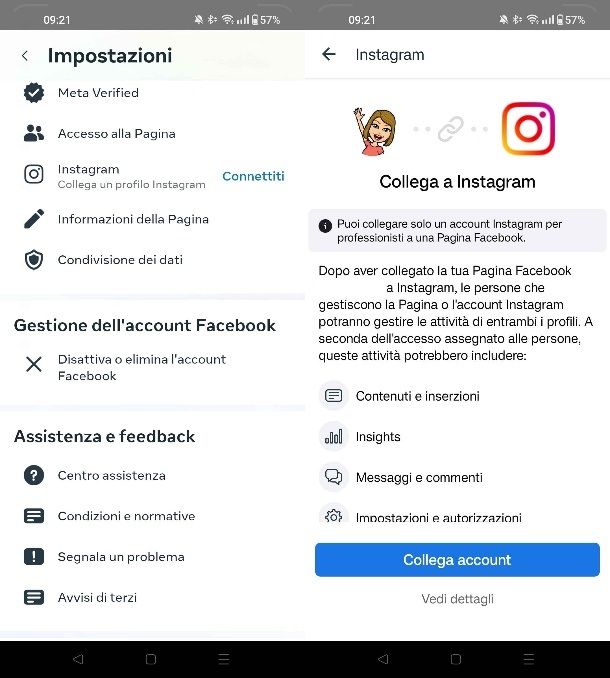
Se ti domandi come collegare Instagram a Facebook Business Manager devi sapere che Meta Business Suite — questo il nuovo nome del servizio — è uno strumento gratuito di proprietà di Facebook che permette di gestire i tuoi account Facebook e Instagram in un'unica schermata.
Può essere utilizzato tramite l'apposita app per Android (scaricabile anche da store alternativi) e iOS/iPadOS, per rispondere più rapidamente ai messaggi o ai commenti, oltre che per pubblicare e/o programmare post e storie su Facebook e Instagram. È disponibile, inoltre, da PC, collegandosi direttamente al suo sito Web ufficiale.
Fatte le dovute premesse di cui sopra, se preferisci agire da smartphone, per collegare Instagram a Meta Business Suite, avvia l'app che hai scaricato sul tuo dispositivo, ed effettua l'accesso al tuo account Facebook.
Fatto ciò, premi sull'icona ☰ e fai tap sulle voci Impostazioni > Instagram nel menu che ti viene proposto. Dopodiché, premi sul pulsante Collega, pigia sul tasto Collega account e, infine, premi su Conferma, per portare a termine la procedura, effettuando il login al tuo account Instagram e premendo, infine, il tasto Continua.
Se preferisci agire da PC, devi procedere innanzitutto collegandoti al sito Web di Facebook, per poi recarti nella schermata relativa alla pagina Facebook che gestisci in qualità di amministratore e per la quale desideri effettuare questo collegamento.
Fatto ciò, nel menu laterale Gestisci Pagina, premi innanzitutto sulla voce Effettua il passaggio, in modo da effettuare l'accesso alla pagina. Poi, fai clic sulle voci Impostazioni > Account collegati > Instagram e, successivamente, premi sul pulsante Collega account.
Infine, prosegui premendo sul pulsante Collega e Continua per autorizzare il collegamento, effettuando di conseguenza l'accesso al tuo account Instagram, per terminare la procedura.
Come collegare storie Instagram a Facebook
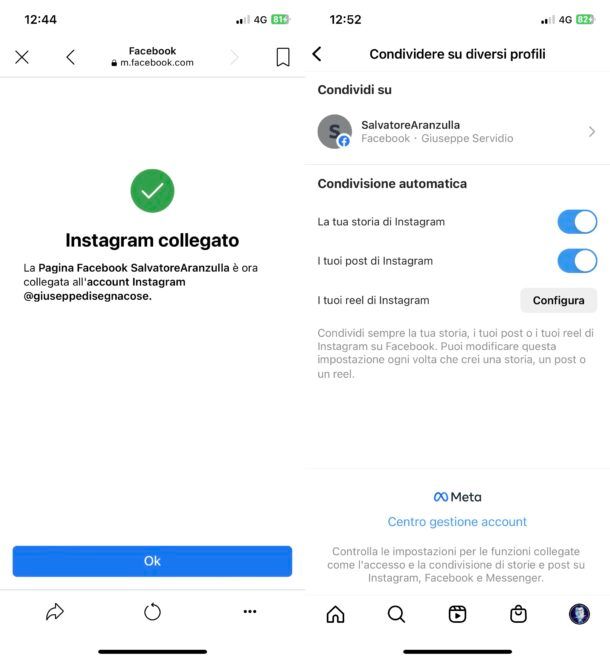
Una volta che hai collegato il tuo profilo o la tua pagina Facebook, seguendo le indicazioni che ti ho fornito nei capitoli precedenti, torna nella schermata Centro gestione account e pigia sulle voci Condividere su diversi profili (da smartphone) o Funzioni collegate > Condividere su diversi profili (da computer).
Premi, quindi, sul nome del tuo account Instagram e sposta su ON la levette La tua storia di Instagram, in modo che quando posti questi contenuti su Instagram vengano condivisi in automatico anche su Facebook.
Come collegare post Instagram a Facebook
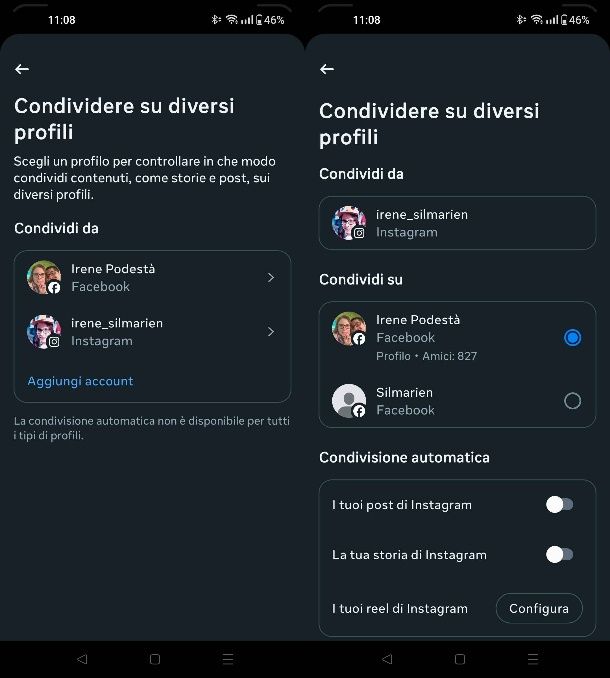
Per collegare post Instagram a Facebook devi seguire le stesse identiche operazioni descritte nel capitolo precedente. Quindi, recati nella schermata Centro gestione account e pigia sulle voci Condividere su diversi profili (da smartphone) o Funzioni collegate > Condividere su diversi profili (da computer).
Adesso, premi sul nome del tuo account Instagram e sposta su ON la levetta I tuoi post di Instagram, in modo che anche quando pubblichi questi contenuti su Instagram vengano condivisi in automatico su Facebook.

Autore
Salvatore Aranzulla
Salvatore Aranzulla è il blogger e divulgatore informatico più letto in Italia. Noto per aver scoperto delle vulnerabilità nei siti di Google e Microsoft. Collabora con riviste di informatica e cura la rubrica tecnologica del quotidiano Il Messaggero. È il fondatore di Aranzulla.it, uno dei trenta siti più visitati d'Italia, nel quale risponde con semplicità a migliaia di dubbi di tipo informatico. Ha pubblicato per Mondadori e Mondadori Informatica.